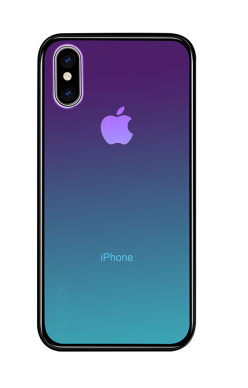1 :所有的音乐文件下载后,须放在 Disk/Music 文夹下,在 Muisc 文件夹下可新建任意文件夹,不同的音乐文件可直接放在 Muisc 或任意 Muisc 下的任意文件夹。
2 :歌词文件必须与音乐文件放在同一文件夹,文件名与艺术家必须相同,
A、 歌词下载:可用千千静听在电脑快速播放音乐一点点,歌词会自动保存在 C 盘 /program files/ttplayer/lyrics 文件夹里,然后复制到存放音乐文件的文件夹。
B、 查看文件名与艺术家歌曲和歌词是否相同,如果不相同必须改为相同。
C、 如果在电脑上无法更改歌曲的文件名与艺术家,可在手机上更改,进入播放,点右边的小三角形 - 编辑 ID3 信息即可修改
3 :播放界面说明 :
A、 最上方是显示艺术家名,下面是歌曲名,再下方是专辑名,左右是前一首和后一首按钮。
B、 点击专辑名下方,可出现一行图标和文字,左边点击为循环播放,中间显示的是播放歌曲序号 / 总歌曲数量,右边点击是随机播放
C、 中间大大的屏幕显示的是专辑封面:点击右下角的三角形,选择更改封面 — 点击更改 - 选择封面图片 — 点击右下角三角形按钮 — 点击保存, OK 搞定。
D、 封面下方是进度条和音量调整条,点击屏幕会在这两种之间变换。
E、 进度条下方左边是歌曲进度时间,中间是播放 / 暂停按钮,右边是歌曲剩下时间
F、 最下方是控制选项:三条横线 / 音乐符号 / 唱片符号 / 播放符号
具体说明见下面
4 :三条横线:
A、 最上方是新建播放列表:新建列表后进入点击编辑列表,可进行添加歌曲、删除歌曲、删除列表操作 , 拖动歌曲的左边方块可上下移动歌曲位置 .
B、 默认:默认进入上次播放歌曲录
C、 五星级歌曲:显示五星歌曲(歌曲星级设置见后面) , 四星级以上显示四星及五星歌曲 , 三星级以上显示三星 / 四星 / 五星歌曲
5 :音乐符号:
A、 最上方是音乐文件夹,点击可进入文档目录
B、 最上方右边是更新按钮:点击可更新音乐库,所有保存在 Muisc 文件夹下的歌曲,都要在此点击刷新才能进入音乐库,才能通过音乐播放器播放(当然你直接进入文件夹点击也能播放)
C、 下方显示的是音乐库里的全部歌曲,右边有一排字母,可按住字母不放,上下滑动会有一个字母放大显示,歌曲会依据首字母相同移动,这是快速查找歌曲的一个方法。
6 :唱片符号 :这个最简单,就和家里的 CD 碟箱一样。点击唱片名进入各个唱片,点击唱片符号返回上一级目录
7 :播放符号 :占击进入播放界面,再点击进入设置界面
A 、 往右划动屏幕显示歌词界面,按住屏幕不放,屏幕中间会出现一条横线,上下移动,歌词会一起移动,松开后音乐会从横线位置的歌词开始播放,这是精确定位歌曲播放位置的功能,如果有歌词以后就不用拖动进度条来快进或快退歌曲了
B 、再往右划动屏幕显示动感条:在下方有五个五角星,轻轻按住第一颗星往右划动,五角星会显示高亮,你可在此设置正在播放的歌曲的星级。
再点击播放符号进入设置界面
A、 编辑 ID3 信息:可更改艺术家 / 标题(也就是歌曲名),这两项需与歌词相同才能在播放时显示歌词。
更改唱片集,这样你就可以将自已喜欢的歌放在同一个唱片里了,不过有一点要注意,必须是同一个艺术家才能放在同一张唱片里,(当然你也可以同时修改艺术家和唱片集,不过这样你就同样要修改歌词了)
B、 更改封面:点击更改 - 选择封面图片 — 点击右下角三角形按钮 — 点击保存, OK 搞定 .
C、 均衡器:调节音效(自已摸索啦)
D、 高音 / 低音 / 音量限制:自已调节。
E、 蓝牙播放:如果破解了蓝牙,就会出现这个选项,配对了蓝牙耳机,打开此选项即可用蓝牙耳机听歌。
8 :音乐播放控制:
A、 直接在音乐播放界面控制(参照上面说明)
B、 耳机线控:单击耳机按钮是暂停和播放,双击按钮是下首(注意即使是关闭了音乐播放器在锁屏情况下,单击耳机按钮也会启动音乐播放),取下耳机会自动暂停播放,插入耳机不会自动播放需单击按钮,另:耳机音量与外放音量是单独控制的,并会记录下来,每次插入耳机都会是上次调整的音量,每次取下耳机会自动转到上次的外放音量。
C、 音乐键控制:在锁屏时,长按音乐键会启动音乐播放器,单击可暂停,长按再恢复(此处与耳机不同),双击是下一首。
D、 锁屏控制:音乐播放器打开时,锁屏状态下,按两下 M 健会在下方显示三个按钮,拖动左边到解锁区是上一首,中间是暂停,右边是下一首(但不会解锁屏幕)。